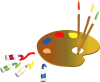Noemi

Tutorial original aqui
Tutorial original creado por Vérone el 16 de Febrero de 2014
Gracias a las traductoras que hacen viajar mis tutos por el mundo
Material
Tubes:
Tube Femme de Alies
Imagen en Google imágenes
Máscara de LF
Filtros:
Filter Unlimited_Distortion Filters
Filtro Flaming Pear_Flood
Filtro Flaming Pear_Flexify 2
Filtro Mura's Meister_Copies
Filtro Graphic Plus
Puedes encontrar la mayor parte de los filtros aquí
Esta traducción está registrada en Twi
Si estais listos, podemos comenzar
Abrir todos los tubes en el psp. Duplicarlos (shift+D) y cerrar los originales)
ETAPA 1 : el fondo
1.-
Elegir una imagen cuyos colores os gusten
Edición_ Copiar
2.-
Abrir una nueva imagen transparente de 900 x 600 pixeles
Selecciones_ Seleccionar todo
Edición_ Pegar en la selección
Selecciones_ Anular selección
Ajustar_ Desenfocar_ Desenfoque Gaussiano_ 50
3.-
Efectos_ Complementos_ Filter Unlimited_Distortion Filters_Warp vertical
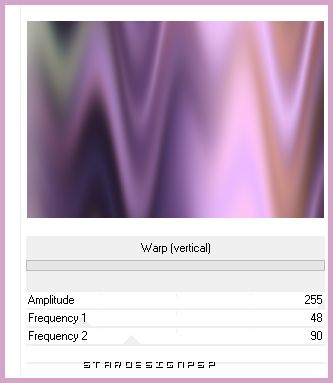
ETAPA 2 : la máscara
1.-
Capas_ Nueva capa de trama
Llenar con el color blanco
2.-
Capas_ Nueva capa de máscara_ A partir de una imagen
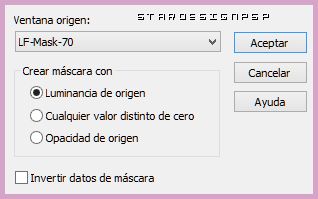
Capas_ Fusionar grupo
3.-
Imagen_ Cambiar de tamaño_ Redimensionar al 110%x120%
(proporciones sin seleccionar)
Todas las capas sin seleccionar
Opacidad al 48%
Capas_ Modo de capas_ Sobreexponer
4.-
Capas_ Duplicar
Imagen _Rotación_ Rotación libre_ 90º a la izquierda

5.-
Capas_ Fusionar visibles
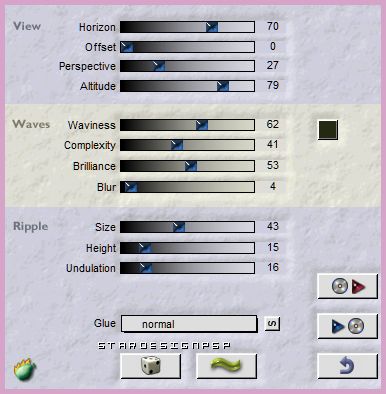
ETAPA 3 : el abanico
1.-
Capas_ Nueva capa de trama
Selecciones_ Seleccionar todo
Activar la imagen
Edición_ Copiar
Edición_ Pegar en la selección
Selecciones_ Anular selección
Ajustar_ Desenfocar_ Desenfoque Gaussiano_ 50
2.-
Efectos_ Complementos_ Flaming Pear_Flexify 2
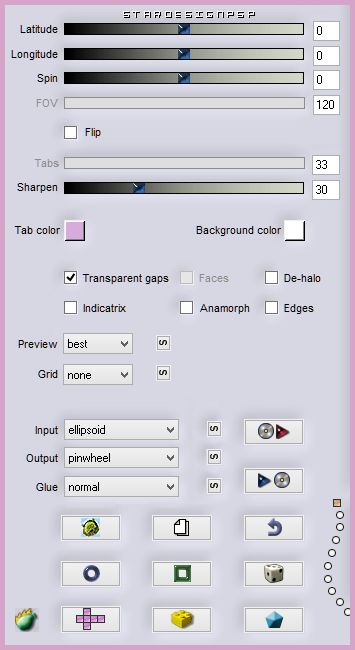
3.-
Imagen_ Cambiar de tamaño_ Redimensionar al 50%
Todas las capas sin seleccionar
4.-
Efectos_ Complementos_ Mura's Meister_Copies
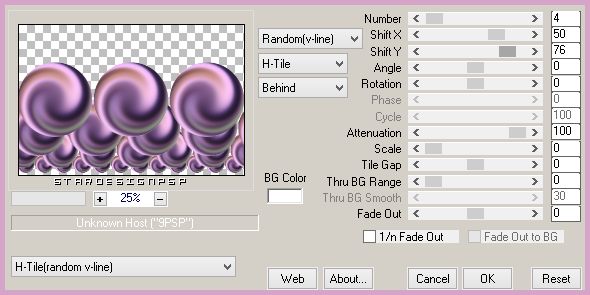
5.-
Efectos_ Complementos_ Flaming Pear_Flexify 2
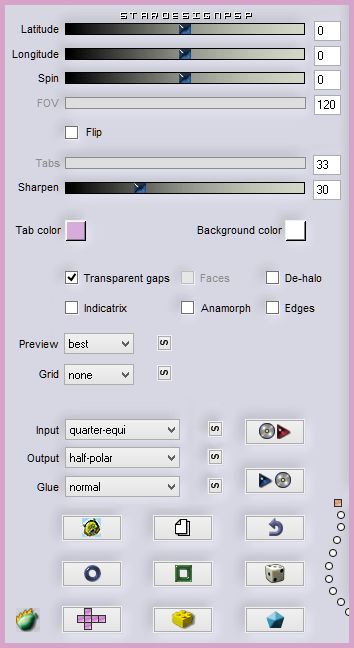
6.-
Imagen_ Voltear
7.-
Capas_ Duplicar
Imagen_ Rotación_ Rotación Libre_ 45º a la derecha

Efectos_ Efectos de la Imagen_ Desplazamiento
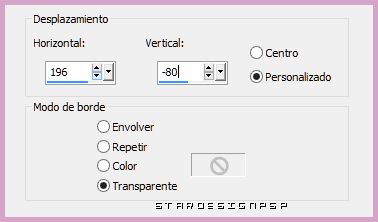
8.-
Activar la capa de debajo
Capas_ Duplicar
Imagen_ Rotación_ Rotación Libre_ 45º a la izquierda

Efectos_ Efectos de la Imagen_ Desplazamiento
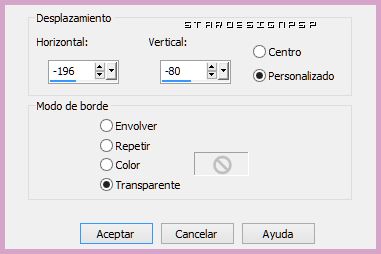
9.-
Activar la Paleta de capas
Cerrar el ojo de la capa del fondo
Capas_ Fusionar visibles
ETAPA 4 : el tamaño del abanico
1.-
Capas_ Nueva capa de trama
selecciones_ Seleccionar todo
Activar la imagen
Edición_ Copiar
Edición_ Pegar en la selección
Selecciones_ Anular selección
Ajustar_ Desenfocar_ Desenfoque Gaussiano_ 50
2.-
Efectos_ Complementos_ Flaming Pear_Flexify 2
Mismos valores que en la etapa 3_ punto 2
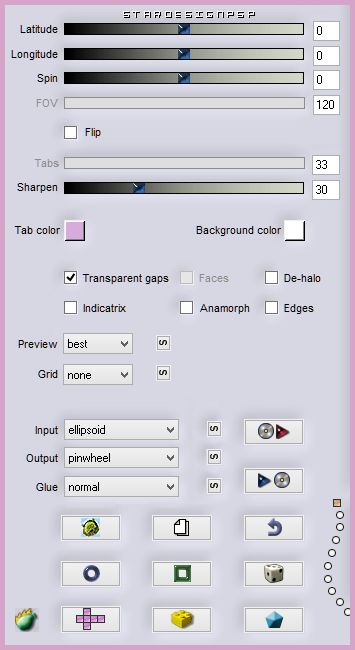
3.-
Imagen_ Cambiar de tamaño_ Redimensionar al 50%
Redimensionar una segunda vez también al 50%
4.-
Efectos_ Efectos de la imagen_ Desplazamiento
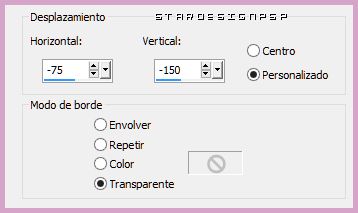
5.-
Efectos_ Efectos de Reflexión_ Resonancia

6.-
Capas_ Duplicar
Imagen_ Espejo
Capas_ Fusionar hacia abajo
Nota_ Debido seguramente a las diferencias entre las versiones del Psp que ha usado Vérone y la que yo he usado,
la mayor parte de estos pasos los he tenido que ajustar manualmente
7.-
Capas_ Duplicar
Efectos_ Efectos de Textura_ Textura
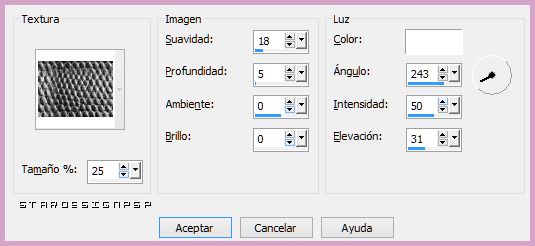
Efectos_ Efectos de Borde_ Realzar
8.-
Imagen_ Voltear
Imagen_ Cambiar de tamaño_ Redimensionar al 70%
Todas las capas sin seleccionar
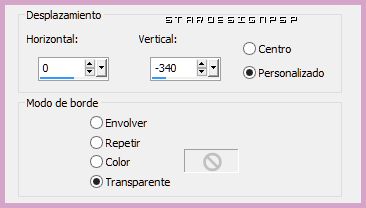
9.-
Capas_ Fusionar visibles
Efectos_ Efectos 3D_ Sombra en el color negro
0_0_100_40
10.-
Activar la Paleta de capas
Reabrir el ojo de la capa del fondo
ETAPA 5 : el personaje
Activar el tube del personaje
Edición_ Copiar
Edición_ Pegar como nueva capa
Si es necesario redimensionarlo
Colocar en su sitio
Aplicar una sombra
ETAPA 6 : el marco
1.-
Capas_ Fusionar todo
Imagen_ Agregar bordes_ Simétrico_ 50 pixeles en el color negro
Selecciones_ Seleccionar todo
Selecciones_ Modificar_ Contraer_ 50 pixeles
Selecciones_ Invertir
Selecciones_ Modificar_ Contraer_ 5 pixeles
Activar la imagen
Edición_ Copiar
Edición_ Pegar en la selección
Ajustar_ Desenfocar_ Desenfoque Gaussiano_ 50
2.-
Efectos_ Complementos_ Graphic Plus_Quick Tile II
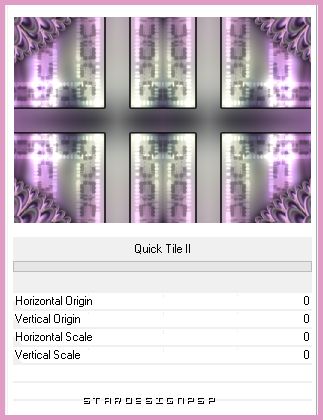
3.-
Efectos_ Efectos 3D_ Biselado interior
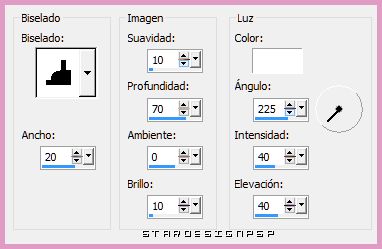
Selecciones_ Anular selección
4.-
Añadir vuestra firma en nueva capa
Fusionar todo
Guardar en formato Jpg optimizado
Gracias por haberlo hecho o interpretado
Vérone
Este tutorial ha sido realizado por Vérone. Es una creación personal.
Cualquier parecido con otro no será mas que coincidencia.
Prohibido su uso o divulgación sin el previo consentimiento de su autora
Concepción y realización © veroreves 2013